EDGE 2.5D
8.30 / 10 Les anmeldelser Les flere anmeldelser Les flere anmeldelser Les flere anmeldelser Les flere anmeldelser Les flere anmeldelser Les flere anmeldelser Les flere anmeldelser Les flere anmeldelser Les flere anmeldelser Les flere anmeldelser Les flere anmeldelser Les flere anmeldelser
Les flere anmeldelser Les flere anmeldelser Les flere anmeldelser Les flere anmeldelser Les flere anmeldelser Les flere anmeldelser Les flere anmeldelser Les flere anmeldelser Les flere anmeldelser Les flere anmeldelser Les flere anmeldelser Les flere anmeldelser 
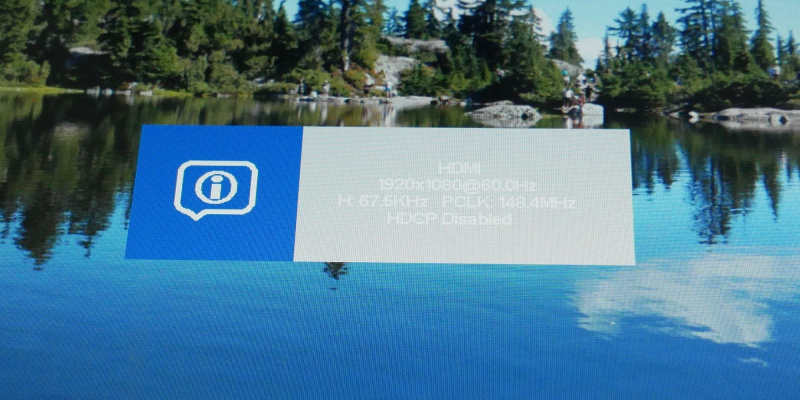









 Se på Kickstarter
Se på Kickstarter Edge 2.5D er en 15,6' trådløs skjerm som kan kobles til telefonen, bærbar PC eller spillkonsoll ved hjelp av WirelessHD. Hvis du ikke har noe imot kabler, kan du også bruke USB-C eller HDMI for å speile lyd og video til denne eksterne Bluetooth-drevet touchback-teknologi gjør også Edge 2.5D til en berøringsskjerm.
Viktige funksjoner
- Trådløs skjerm med null forsinkelse og ti-punkts multi-touch-skjerm
- Innebygd 10 200 mAh batteri støtter PD2.0 og QC3.0 hurtiglading
- Plug-and-play installasjon
- WirelessHD støtter en datahastighet på opptil 3,96 Gbit/s
- WirelessHD (mm-Wave) sender inkludert
- Stereo Hi-Fi-høyttalere innebygd
- Merke: InnLead
- Vedtak: 1920 x 1080, 4K-versjon tilgjengelig
- Oppdateringsfrekvens: 60 Hz
- Skjerm størrelse: 15,6'
- Porter: USB Type-C-ladeport, USB Type-C lyd- og videoport, 2xUSB Type-C OTG-porter, HDMI-port, 3,5 mm hodetelefonkontakt
- Skjermteknologi: IPS
- Størrelsesforholdet: 16:9
- Batteri: 10 200 mAH Litium-ion
- Trådløs teknologi: Bluetooth 4.2, WirelessHD
- Berøringsskjermteknologi: 10-punkts multi-touch
- Overflateteknologi: 2.5D herdet glass fullstendig limt
- Skjermens lysstyrke: 300 cd/m
- Skjerm størrelse: 13,86 x 8,98 x 0,37 tommer (352 x 228 x 9,4 mm)
- Skjermvekt: 2,38 lbs (1,08 kg)
- Monteringsalternativer: Standard 75 mm VESA veggfeste (2,9 x 2,9 tommer eller 75 x 75 mm)
- USB-C / HDMI mm-bølgesender: opptil 17 fot (5m) rekkevidde, sender med opptil 82ft (25m) rekkevidde tilgjengelig
- Bærbar med innebygd batteri
- Null ventetid trådløs HD
- Mange forskjellige tilkoblingsmuligheter
- Berøringsskjerm
- Inkluderer et VESA-feste
- God byggekvalitet
- Skjermkontroller kun tilgjengelig når skjermen kobles til
- Ufullstendig dokumentasjon
- Mangler et standpunkt av noe slag
- Det er en Kickstarter med sitt eget sett med risikoer
 EDGE 2.5D Handle på Kickstarter
EDGE 2.5D Handle på Kickstarter Det kan være vanskelig å konfigurere og administrere lyd- og videostrømmer fra én enhet til en annen. Vanligvis er valget ditt å bruke en HDMI-kabel eller Miracast, forutsatt at enheten din støtter det. Hvis alt du vil ha er en bærbar trådløs ekstern skjerm som umiddelbart fungerer med alle enhetene dine og også har lav ventetid, trenger du noe annet.
Edge 2.5D er en 15,6' trådløs skjerm som kan kobles til telefonen, den bærbare datamaskinen eller spillkonsollen din ved hjelp av WirelessHD, en teknologi som tilbyr null ventetid. Bluetooth-drevet touchback-teknologi gjør den også til en berøringsskjerm. Og når du ikke gjør det Hvis du ikke vil bruke den medfølgende WirelessHD-senderen, kan du alltid falle tilbake til USB-C eller HDMI for å overføre lyd og video.
MAKEUSE AV DAGENS VIDEO
I løpet av den siste uken på Kickstarter mottok jeg en prototypegjennomgangsenhet av Edge 2.5D. Hvis du tenker på å gå inn i dette crowdfunding-prosjektet, hjelper jeg deg med å finne ut om dette produktet er verdt å støtte.
Hva er i boksen

Min Edge 2.5D anmeldelsesenhet kom i en upretensiøs hvit boks som inneholdt følgende elementer:
- Selve 15,6-tommers skjermen (FHD/1080p-versjon)
- 1 HDMI til HDMI-kabel
- 2 USB-C til USB-C-kabel (en var spesielt tykkere)
- 1 USB-C vegglader
- 1 USB-C og HDMI mm-bølgesender (17 fot versjon)
En manual manglet, men InnLead hadde sendt meg en PDF-versjon av Edge-håndboken .
Førsteinntrykk av Edge 2.5D
Rett ut av esken føltes denne eksterne skjermen tyngre enn forventet. Med 1,08 kg veier Edge 2.5D mer enn mange Ultrabooks, og med 0,37 tommer (9,4 mm) er den også tykkere enn de tynneste.



Ved nærmere inspeksjon la jeg merke til noen få flekker langs kantene og under glasset. Jeg fikk imidlertid en prototype, så dette er å forvente. Ingen påvirket selve skjermen, og de påvirket heller ikke skjermens funksjonalitet.
Skjermen i 2,5D herdet glass føles solid, og kantene er glatte. Rammen eksisterer ganske synlig langs alle fire kanter, så det er ikke noe å skryte av, men det er heller ikke en stor distraksjon.



Det jeg setter pris på med Edge 2.5D-skjermene er de mange portene, inkludert ikke mindre enn fire USB-C-porter: to for data, én for lyd/video og én for strøm. Skjermen har også en full HDMI-port og en lydkontakt. Ved siden av strømknappen sitter en liten hjulknapp for å kontrollere skjerminnstillingene. De doble høyttalerne sitter øverst på skjermens venstre og høyre side.

På baksiden av skjermen finner du et standard VESA-feste; det ble ikke levert støtte.
Hva er WirelessHD?
WirelessHD, også kjent som UltraGig, er en standard for trådløs kortdistanseoverføring av høyoppløselig video. Den bruker 60GHz-båndet til å overføre FHD- eller 4K-video, noe som betyr at den ikke forstyrrer Wi-Fi eller andre radiosignaler. Med dataoverføringshastigheter på opptil 28Gbit/s, muliggjør den ukomprimert overføring med lav latens på opptil 4K lyd og video.
Hovedfordelene med WirelessHD er at den kan erstatte HDMI-kabler og at den muliggjør null-latensoverføring, noe som ikke kan sies om andre teknologier. Den dekker imidlertid bare opptil 82 fot og krever siktlinje mellom mottakeren og senderen. Dessverre skal det ikke mye til for å avbryte forbindelsen.
WirelessHD faller inn i mm-Wave-frekvensområdet på 30-300GHz. Selv om InnLead markedsfører Edge 2.5D som bruker både WirelessHD og mm-Wave-teknologi, bruker den eksplisitt 60GHz WirelessHD-båndet.
Hvordan sette opp og bruke Edge 2.5D ekstern skjerm
I teorien er oppsettet enkelt siden det er plug-and-play, men Edge 2.5D tilbyr så mange alternativer at det kan være lurt å se den nyttige skissen i dens 20-siders manual før du begynner.
Koble til Edge 2.5D

Du kan bruke enten WirelessHD (via den medfølgende senderen), USB-C eller HDMI for å koble skjermen til kilden. For å bruke WirelessHD må du koble senderen til kildeenheten ved å bruke enten USB-C- eller HDMI-kontakten. For også å gjøre skjermen om til en berøringsskjerm (touchback), må du bruke Bluetooth på toppen av det.
Her er alle enhetene du bør kunne koble til Edge 2.5D:
hvordan lage bilder til ett
- Android-telefoner som støtter videoutgang via USB-C
- Samsung DeX
- Windows 10 PC
- MacBook Pro, Mac Mini
- Nintendo Switch ( hvordan du kobler den til TV-en uten kaien)
- PlayStation
- Xbox
Jeg prøvde å koble Edge 2.5D til min Windows 10 bærbare PC og min Windows 11 mini PC. Jeg prøvde også alle fire tilkoblingstypene, det vil si Bluetooth touchback, HDMI, USB-C og WirelessHD (via HDMI og USB-C).
Her er resultatene mine:
- Windows 10 bærbar PC
- Touchback fungerte bra med Windows 10, selv når skjermen ikke var riktig tilkoblet ennå, noe som var en interessant opplevelse.
- HDMI og USB-C fungerte også bra.
- WirelessHD via den medfølgende senderen var kresen i begynnelsen. Mens jeg fikk det til å fungere umiddelbart (plug-and-play), mistet skjermen stadig forbindelsen, selv når den var nær og i siktelinje fra senderen. Dessuten ble senderen varm å ta på, noe som gjorde at jeg ikke ønsket å bruke den over lengre perioder. Jeg sporet imidlertid problemet til USB-C-huben jeg brukte; plugging direkte i kildemaskinporten ga en feilfri tilkobling.

- Windows 11 Mini PC
- Selv om InnLeads dokumentasjon ikke nevner støtte for Windows 11, fungerte alt helt fint. WirelessHD-tilkoblingen var stabil, og senderen ble ikke overopphetet.
- For å fjerne noe merkelig berøringsskjermoppførsel i berøringsmodus, mens Windows 11-skjermen ble utvidet til Edge 2.5D, måtte jeg kalibrere berøringsinngangen som instruert i håndboken. Det fungerte som forventet etter det.
Siden Android-telefonen min ikke støtter videoutgang over USB-C, kunne jeg ikke teste den med Edge 2.5D.
Edge 2.5D feilsøking
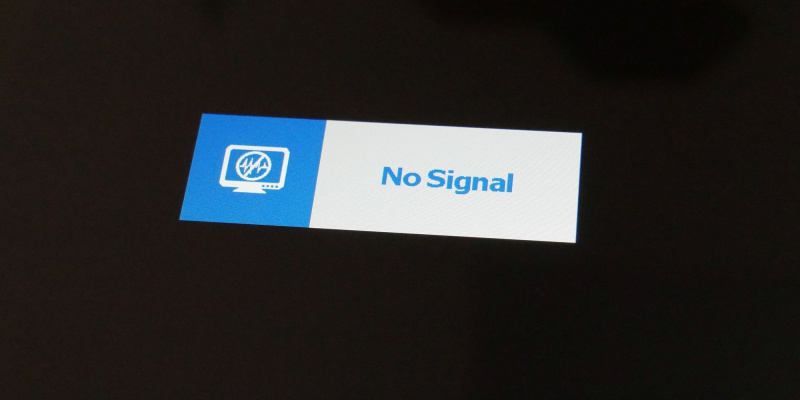
'Ingen signal' var skjermen jeg så oftest da jeg først prøvde å koble skjermen til enhetene mine. Her er noen feilsøkingstips, i tilfelle du støter på det samme problemet:
- Som nevnt ovenfor krever WirelessHD siktlinje. Dette betyr at skjermen ikke kan ligge flatt på en overflate. Du må montere skjermen eller støtte den opp, med baksiden vendt mot mottakeren.
- Senderen er ganske bred, og den passer kanskje ikke inn i trange porter på en mini-PC eller på siden av en bærbar PC. Når du bruker en skjøtekabel eller USB-C-hub, sørg for at den gir en stabil tilkobling. De første problemene mine med den bærbare datamaskinen min ble løst når jeg byttet til en annen USB-C-hub.
- Hvis du oppdager at Bluetooth-touchback virker, parer du enheten på nytt og kalibrerer berøringsinndata som beskrevet i håndboken.
Endre skjerminnstillingene til Edge 2.5D
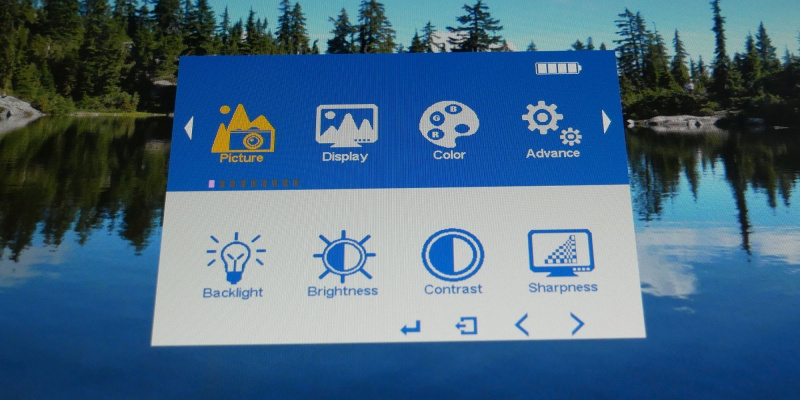
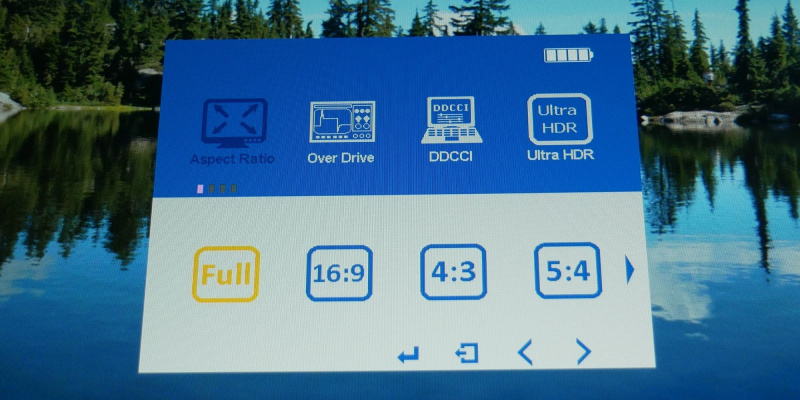
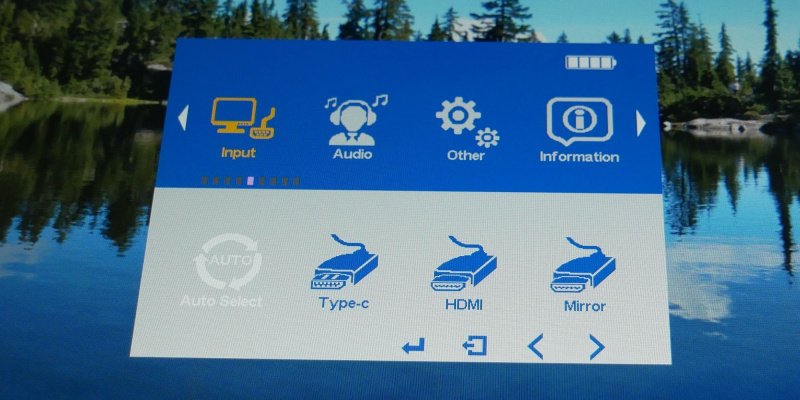
Når du har en stabil forbindelse, kan du hoppe inn i skjermmenyen ved å trykke på hjulknappen ved siden av strømknappen. Her kan du endre standard ting som skjermens lysstyrke eller kontrast, men du kan også endre den foretrukne tilkoblingsmetoden, selv om WirelessHD ikke er en av dem. Standardinnstillingen er å automatisk oppdage tilkoblingsmetoden.
Det jeg syntes var litt forvirrende var at jeg ikke kunne gå inn i visningsmenyen uten først å ha koblet til en kilde. Jeg ville også ha satt pris på mer dokumentasjon i manualen. Visningsmenyen inneholder for eksempel fire navigasjonsalternativer nederst (tilbake, avslutt, venstre, høyre). Det er imidlertid ingen måte å få tilgang til disse alternativene gjennom brukergrensesnittet. Den eneste måten å gå tilbake på er å trykke lenge på hjulknappen.
Hvordan høres Edge 2.5D ut?

Stereohøyttalerne låter like bra som du forventer av 2W høyttalere. Selv ved maksimalt volum (innstilt på Windows) var de ikke spesielt høye, men lyden var behagelig nok. Spesielt inneholder skjermen ikke volumkontroller. Hvis du av en eller annen grunn foretrekker at høyttalerne sitter nederst på skjermen, kan du hoppe inn i skjermkontrollene for å rotere skjermen 180 grader.
Hva er Edge 2.5Ds batterilevetid?
Siden jeg bare hadde en halv dag på å teste Edge 2.5D og først måtte lade den, klarte jeg ikke å teste batterilevetiden fullt ut.
InnLead lover 3-4 timers batterilevetid og 1,5 timer for full opplading. Jeg kan bekrefte det siste.
Når skjermen ikke er tilkoblet, bytter den automatisk til batterisparemodus etter noen sekunder for å spare batterilevetid.
Bør du kjøpe Edge 2.5D trådløs skjerm og berøringsskjerm?
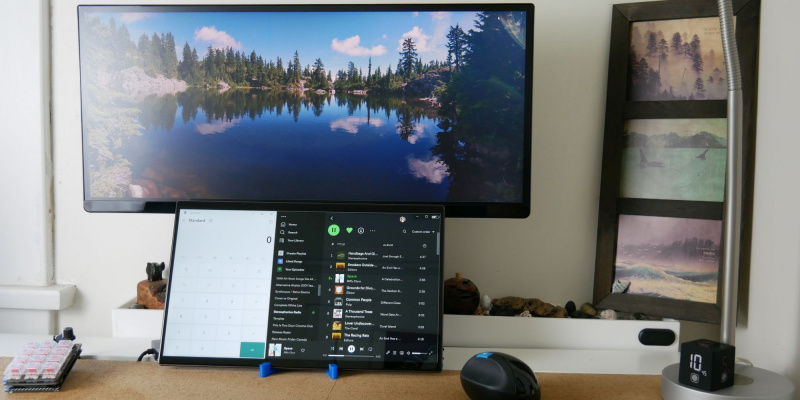
Hvis du leter etter en trådløs berøringsskjerm med lav ventetid, og hvis du kan sikre en siktlinje mellom WirelessHD-senderen og skjermen, er Edge 2.5D det riktige valget for deg. Merk at InnLead tilbyr en kraftigere WirelessHD-sender enn den jeg testet.
Med det riktige oppsettet er WirelessHD en fornøyelse å jobbe med siden den har null latens, og tilbyr en sømløs opplevelse. For eksempel, i stedet for å kontrollere underholdningsoppsettet med et tastatur, kan du speile det til Edge 2.5D og bruke berøringsskjermen til å bla gjennom Netflix. I stedet for å behandle den som et nettbrett, fungerer Edge 2.5D best når den brukes som en ekstra skjerm, f.eks. med telefonen eller den bærbare datamaskinen. Og fordi den har null latens, er den en flott skjerm for spilling.
Hvis null ventetid eller berøringsskjermfunksjonalitet ikke er en stor bekymring, kan du imidlertid finne rimeligere bærbare eksterne skjermer for så lite som 9 på Amazon. De ASUS ZenScreen , støtter for eksempel AirPlay, Miracast eller Wi-Fi for trådløs speiling. Husk at i tillegg til å introdusere latens, er disse teknologiene heller ikke plug-and-play. Dessuten er den trådløse ZenScreen-modellen ikke tilgjengelig med berøringsskjerm.
InnLead avslutter for tiden det allerede finansierte Edge 2.5D Kickstarter-kampanje . Du kan komme inn til 13. september, men enheten vil også være tilgjengelig direkte gjennom InnLeads butikk .
